بسم الله الرحمن الرحيم
في هذا الموضوع سنتشارك معا .. انا ومن أراد المشاركة معي في إحتراف برنامج الأفتر ايفيكت
نريد أن ندخل هذا العالم الجميل .. فهل ستشاركوني ...
طريقة الموضوع :
سنحدد مجال معين في البرنامج وتقنية محددة .. وسنبحث عن شروحاتها اما صور أو فيديو
كذلك يوجد ردود هنا في هذا المنتدى تعتبر كنز لمن أراد تعلم هذالبرنامج نقتبسها ..
كذلك لو يوجد مشكلة وقد تم حلها في هذه التقنية نضعها هنا لنستفيد ..
كذلك اذا كان هناك اسطوانات تشرح التقنية فلا تحرمونا ..
كذلك لا مانع من وضع خبرتك ومعلوماتك في البرنامج قد يستفيد منها الغير
مثال :
فلتر معين في البرنامج .. كيف ؟
اذا أحد من الاعضاء لدية خبره عن هذا الفلتر فليتحفنا بها ..
أو نبحث شروحات له .. ومعلومات عنه ووو
مثال آخر :
تقنية الكاميرا في البرنامج كيف استخدامها وكيف نصل إلى أحترافها ..
والأمثلة كثيره ..
ولو أحببتم أن نطبق الشروحات فهذا أفضل
ومن أراد أن يساعدني في عمل شروحات معينة فأنا مستعد
ملحوظة :
بشرط أتمنى أن تكون الشروحات لا تحتوي على موسيقى او صور نساء ..
لا أريد أضع أول تقنية من عندي اريدكم أن تشاركوني حتى في البداية
بانتظاركم
في هذا الموضوع سنتشارك معا .. انا ومن أراد المشاركة معي في إحتراف برنامج الأفتر ايفيكت
نريد أن ندخل هذا العالم الجميل .. فهل ستشاركوني ...

طريقة الموضوع :
سنحدد مجال معين في البرنامج وتقنية محددة .. وسنبحث عن شروحاتها اما صور أو فيديو
كذلك يوجد ردود هنا في هذا المنتدى تعتبر كنز لمن أراد تعلم هذالبرنامج نقتبسها ..
كذلك لو يوجد مشكلة وقد تم حلها في هذه التقنية نضعها هنا لنستفيد ..
كذلك اذا كان هناك اسطوانات تشرح التقنية فلا تحرمونا ..
كذلك لا مانع من وضع خبرتك ومعلوماتك في البرنامج قد يستفيد منها الغير
مثال :
فلتر معين في البرنامج .. كيف ؟
اذا أحد من الاعضاء لدية خبره عن هذا الفلتر فليتحفنا بها ..
أو نبحث شروحات له .. ومعلومات عنه ووو
مثال آخر :
تقنية الكاميرا في البرنامج كيف استخدامها وكيف نصل إلى أحترافها ..
والأمثلة كثيره ..
ولو أحببتم أن نطبق الشروحات فهذا أفضل

ومن أراد أن يساعدني في عمل شروحات معينة فأنا مستعد
ملحوظة :
بشرط أتمنى أن تكون الشروحات لا تحتوي على موسيقى او صور نساء ..
لا أريد أضع أول تقنية من عندي اريدكم أن تشاركوني حتى في البداية

بانتظاركم

 issa_art@hotmail.fr
issa_art@hotmail.fr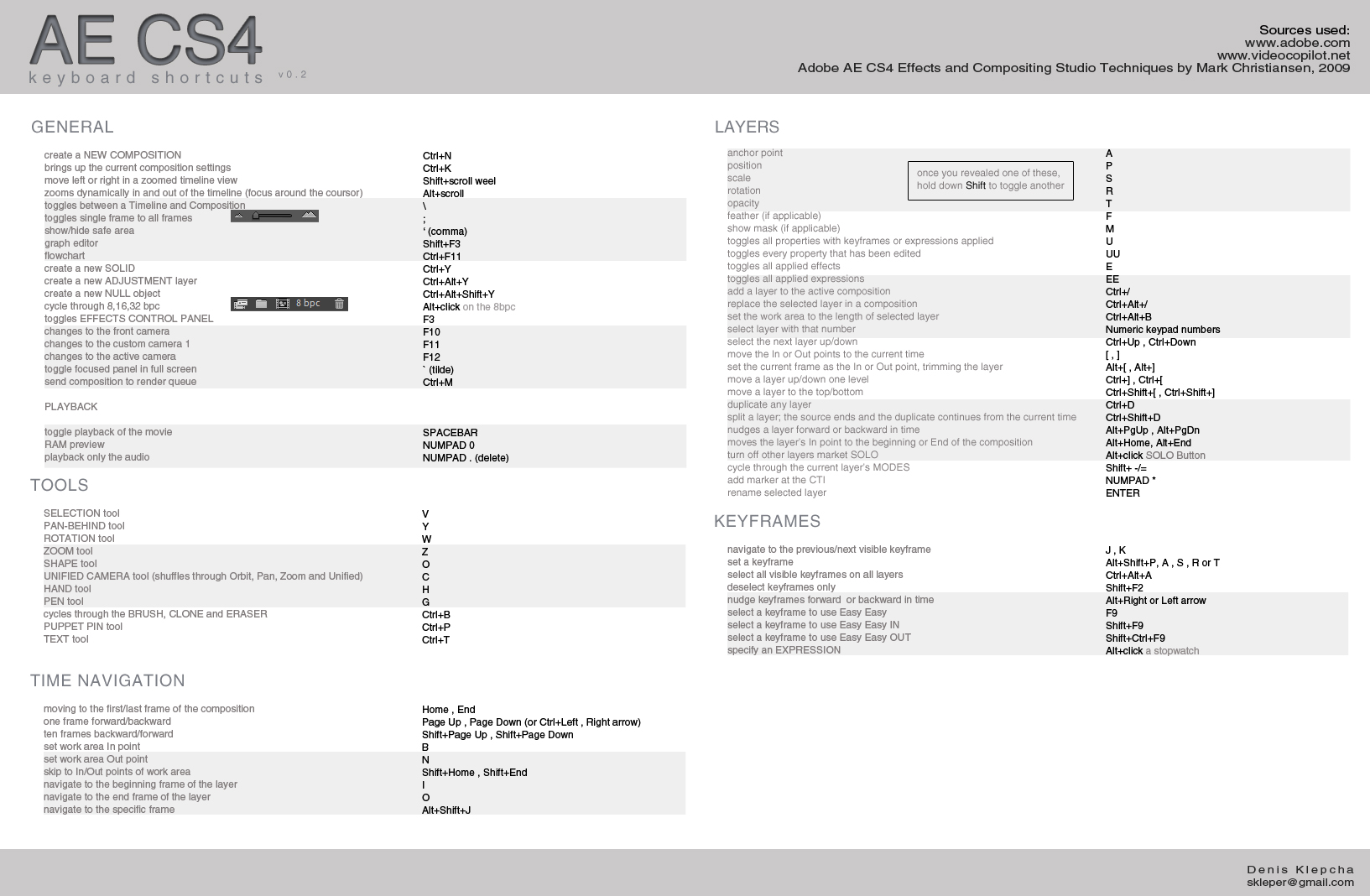
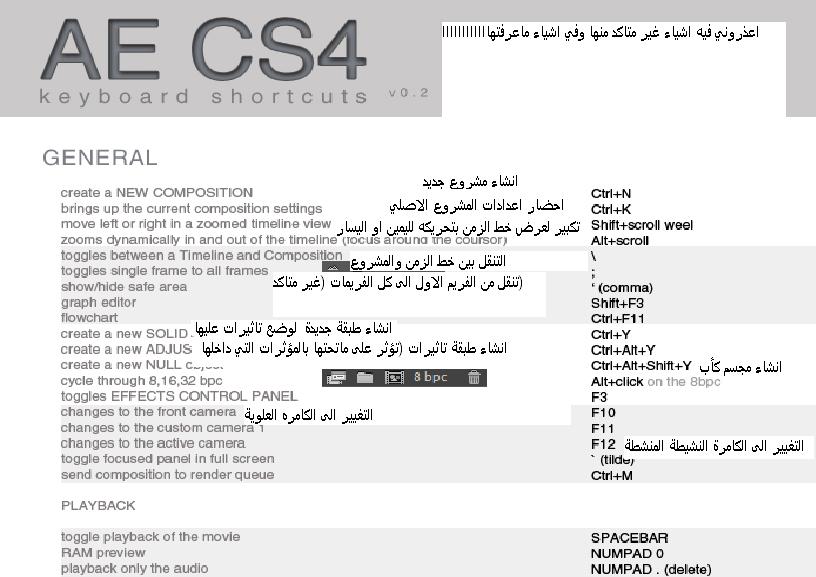
تعليق